
В этой инструкции — несколько способов записать звук, воспроизводимый на компьютере с помощью этого же компьютера. Если вы уже встречали способ записи звука с помощью «Стерео микшер» (Stereo Mix), но он не подошел, так как такое устройство отсутствует, я предложу и дополнительные варианты.
Не знаю точно, для чего это может понадобиться (ведь почти любую музыку можно скачать, если речь о ней), но пользователи интересуются вопросом о том, как поставить на запись то, что слышишь в колонках или наушниках. Хотя некоторые ситуации предположить можно — например, необходимость записи голосового общения с кем-либо, звук в игре и тому подобные вещи. Способы, описанные ниже, подойдут для Windows 10, 8 и Windows 7.
Используем стерео микшер для записи звука с компьютера
Стандартный способ записи звука с компьютера — использование специального «устройства» записи вашей звуковой карты — «Стерео микшер» или «Stereo Mix», которое по умолчанию обычно бывает отключено.
Вывод внутреннего звука и музыки из любого приложения с Андроид и IPhone на ПК, XBox
Чтобы включить стерео микшер, кликните правой кнопкой мыши по значку динамика в панели уведомлений Windows и выберите пункт меню «Записывающие устройства».
С большой вероятностью, в списке устройств записи звука вы обнаружите только микрофон (или пару микрофонов). Кликните в пустом месте списка правой кнопкой мыши и нажмите «Показать отключенные устройства».

Если в результате этого в списке появится стерео микшер (если ничего подобного там нет, читаем далее и, возможно, используем второй способ), то точно также кликните правой кнопкой по нему и выберите пункт «Включить», а после того, как устройство будет включено — «Использовать по умолчанию».

Теперь, любая программа для записи звука, использующая системные настройки Windows, будет записывать все звуки вашего компьютера. Это может быть стандартная программа «Звукозапись» в Windows (или Voice Recorder в Windows 10), а также любая сторонняя программа, одна из которых будет рассмотрена в следующем примере.

Примечание: для некоторых не самых стандартных звуковых карт (Realtek) вместо «Стерео микшер» может присутствовать другое устройство для записи звука с компьютера, например, у меня на Sound Blaster это «What U Hear».
Запись с компьютера без стерео микшера
На некоторых ноутбуках и звуковых платах устройство «Стерео микшер» либо отсутствует (вернее, не реализовано в драйверах) либо по какой-то причине его использование заблокировано производителем устройства. В этом случае все равно имеется способ записать воспроизводимый компьютером звук.
Как записать экран со звуком mac с M1 и не только? Запись звука системы.
Поможет в этом бесплатная программа Audacity (с помощью которой, кстати, удобно записывать звук и в случаях, когда стерео микшер присутствует).
Среди источников звука для записи Audacity поддерживает специальный цифровой интерфейс Windows WASAPI. Причем при его использовании, запись происходит без преобразования аналогового сигнала в цифровой, как в случае со стерео микшером.
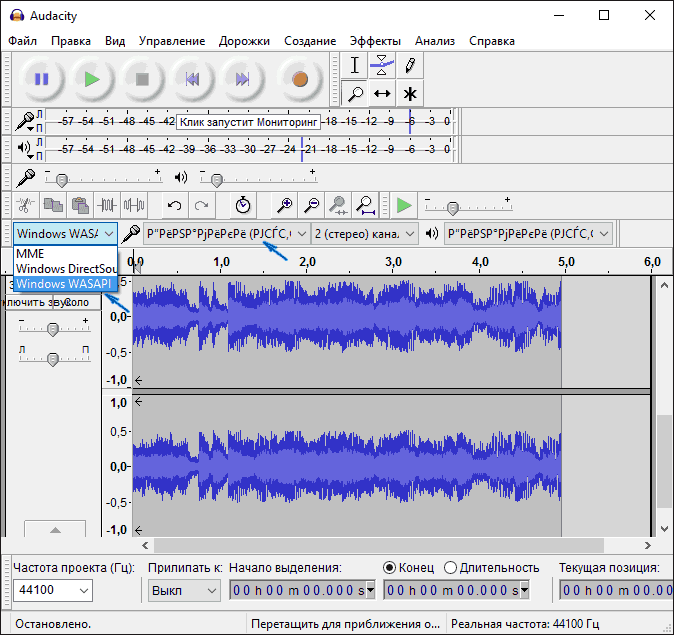
Чтобы записать звук с компьютера с помощью Audacity, в качестве источника сигнала выберите Windows WASAPI, а во втором поле — источник звука (микрофон, звуковая плата, hdmi). В моем тесте, несмотря на то, что программа на русском, список устройств отображался в виде иероглифов, пришлось пробовать наугад, второе устройство оказалось нужным. Обратите внимание, что если и вы столкнетесь с такой же проблемой, то при выставлении записи «вслепую» с микрофона, звук все равно будет записываться, но некачественно и со слабым уровнем. Т.е. если качество записи низкое, попробуйте следующее устройство в списке.
Записываем звук с компьютера с помощью средств NVidia
В свое время я писал о способе записи экрана компьютера со звуком в NVidia ShadowPlay (только для владельцев видеокарт NVidia). Программа позволяет записывать не только видео из игр, но и просто видео с рабочего стола со звуковым сопровождением.
При этом также может вестись запись звука «в игре», что в случае включения записи с рабочего стола, записывает все звуки, воспроизводимые на компьютере, а также «в игре и с микрофона», что позволяет записать сразу и воспроизводимый на компьютере звук и то, что произносится в микрофон, — т.е., например, можно записать полностью разговор в Skype.

На этом завершаю статью, а если что-то осталось непонятным, спрашивайте. Заодно, было бы интересно узнать: а для чего вам требуется запись звука с компьютера?
Источник: remontka.pro
Как записать внутренний звук в Windows 10/8/7 без потери качества
В Windows нет встроенного аудиорекордера, который мог бы записывать внутренний звук. Если вы хотите записывать компьютерный звук, необходим внутренний аудиорекордер. В этой статье представлены 2 различных способа записи звука, исходящего с компьютера Windows. Вы можете получить внутренние диктофоны уровня новичка и эксперта для записи системного звука на ПК с Windows. Просто читайте и следите.
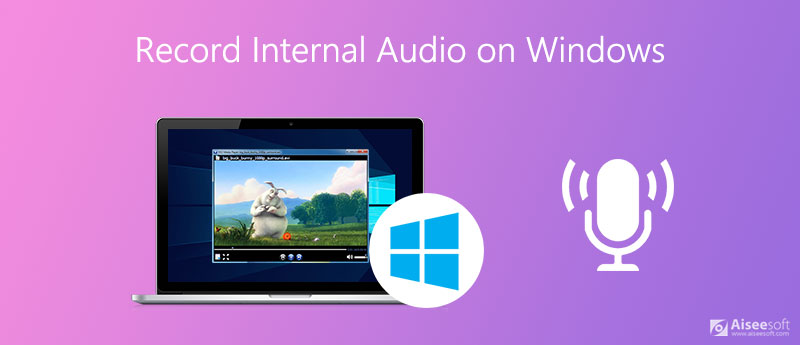
- Часть 1: лучший способ записи внутреннего звука в Windows 10/8/7
- Часть 2: Как записывать компьютерный звук в Windows с Audacity
- Часть 3: Часто задаваемые вопросы о внутренней аудиозаписи Windows
Часть 1: лучший способ записи внутреннего звука в Windows 10/8/7
Все, что вам нужно, — это легкий и мощный встроенный диктофон для Windows 10 и более ранних версий. это Aiseesoft Screen Recorder который может записывать звук, воспроизводимый из Windows 10/8/7, без потери качества. Вы можете захватывать потоковое аудио и оцифровать онлайн-аудио в MP3, M4A и т. Д.
Кроме того, вы можете установить длину аудиозаписи для записи системного звука в течение длительного времени. По достижении заданного времени внутренний аудиорекордер Windows остановит запись и автоматически сохранит ее в формате MP3. Вам не нужно постоянно сидеть за компьютером.
Качественный вывод, встроенный аудио триммер, элементы управления горячими клавишами и настройки делают использование программы интересным. Технической подготовки не требуется. Вы можете быстро записывать звук из любой программы Windows или браузера.

- Запишите звук, исходящий из Windows 10/8/7, в исходном качестве.
- Захватывайте онлайн и потоковое аудио для автономного воспроизведения.
- Сохраните записанный звук в форматах MP3, WMA, M4A, FLAC, OGG, AAC и OPUS.
- Установите запланированные задачи и продолжительность записи для автоматического запуска и остановки записи звука.
- Извлеките любой аудиоклип и вырежьте ненужные части.
- Установите горячие клавиши для управления записью звука в системе Windows.
Бесплатно загрузите, установите и запустите программное обеспечение для записи звука в Windows. Выбирать Audio Recorder для записи звука с компьютера Windows.

включать Звуковая система для установки источника входного аудиосигнала. Если вы хотите одновременно записывать внутренний звук и внешний звук в Windows, вы можете включить Микрофон а также отрегулируйте его громкость.

Формат вывода звука по умолчанию — MP3. Вы можете нажать Настройки , а затем перейдите в Результат для изменения аудиоформата и параметров качества.
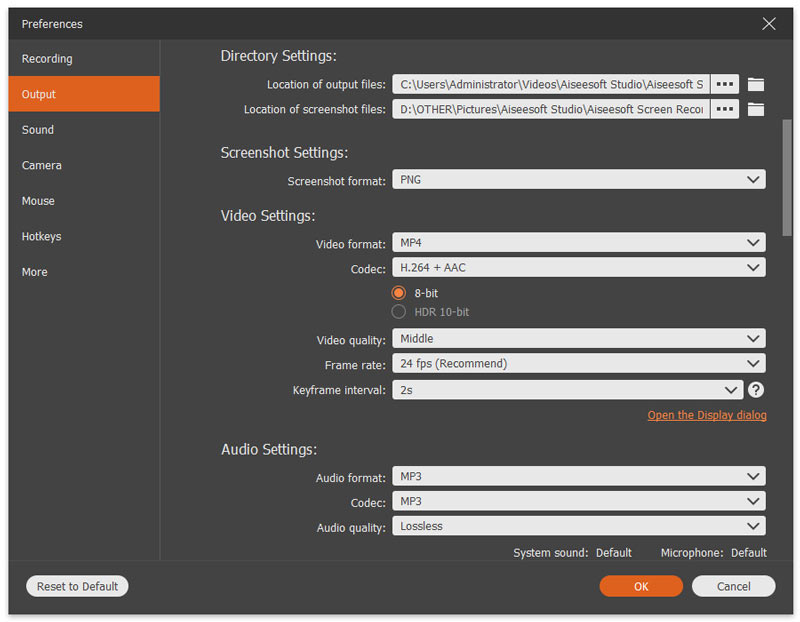
Нажмите REC для записи внутреннего звука на ПК. Воспроизведите аудиофайл, который хотите записать. После 3-секундного обратного отсчета программа начнет запись внутреннего звука на вашем компьютере.

Нажмите Stop чтобы закончить внутреннюю аудиозапись. в предварительный просмотр В окне вы можете установить пользовательские точки начала и остановки для извлечения аудиоклипа. Наконец, нажмите Save. для сохранения звука с компьютера Windows в формате MP3.

Часть 2: Как записывать компьютерный звук в Windows с Audacity
Audacity — бесплатный аудиорекордер и редактор для Windows, Mac и Linux. Несмотря на поддержку аудиозаписи Windows, вы можете редактировать аудиофайлы, обрезая, смешивая, дублируя и т. д. Нет необходимости включать стереомикс для отображения звука в Windows 10/8/7 с помощью Audacity. Вместо этого вы можете использовать Windows WASAPI для захвата звука компьютера в Windows. Теперь давайте посмотрим, как использовать Audacity для записи внутреннего звука Windows.
Откройте программное обеспечение Audacity.
Найдите первый раскрывающийся список в верхнем левом углу интерфейса Audacity. Выбирать Windows ВАСАПИ из его списка.
Разверните раскрывающийся список рядом, чтобы указать устройство записи звука. Чтобы записать внутренний звук Windows 10, вы можете выбрать активный динамик вручную, например Динамики (2 аудиоустройства высокой четкости) .
Нажмите красный Запись кнопку, чтобы начать запись внутреннего звука на ПК с Windows 10 через Audacity. (Что, если Audacity не запись ?)
Если вы хотите остановить запись системного звука, щелкните Stop для завершения процесса.
Из Файл выпадающий список, выберите Экспортировать и выберите выходной аудиоформат. Вы можете экспортировать аудио в формат MP3, WAV или OGG.
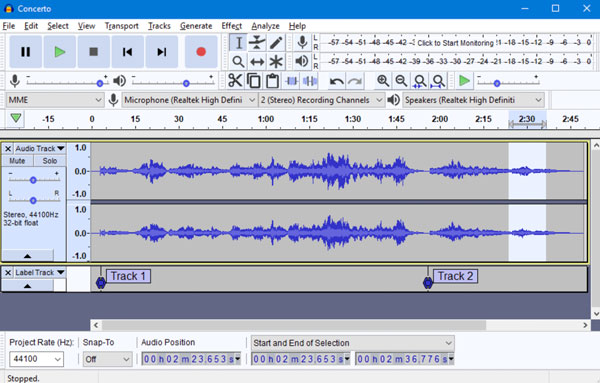
Часть 3: Часто задаваемые вопросы о внутренней аудиозаписи Windows
Как записать компьютерный звук онлайн?
Aiseesoft Бесплатный онлайн аудио-рекордер это бесплатный аудиорекордер, который может записывать внутренний и внешний звук на компьютерах с Windows. Посетите его официальный сайт. Выбирать Начать запись чтобы сначала установить его пусковую установку. Выберите системный источник аудиозаписи. Позже вы можете нажать REC , чтобы начать и остановить запись звука.
Может ли QuickTime Player быть вашим внутренним устройством записи звука?
Да. После установки soundflower вы можете записывать внутренний звук системы на Mac с помощью QuickTime Player. Тем не мение, QuickTime Player не может быть вашим бесплатным программным обеспечением для записи звука в Windows.
Есть ли в Windows 10 аудио-рекордер?
По умолчанию Диктофон в Windows 10. Вы можете бесплатно записывать голос с микрофона на своем компьютере с Windows 10, например, во время интервью, лекций и т. д. Но если вы хотите записывать звук с экрана в Windows 10, вам необходимо использовать другое внутреннее программное обеспечение для записи звука.
В общем, вы можете записывать внутренний звук в Windows 7/8/10 с помощью Aiseesoft Screen Recorder и Audacity. Очевидно, что первым легко пользоваться новичкам. Вы также можете записывать экранное видео со звуком с помощью Aiseesoft Screen Recorder. Если вы хотите бесплатно редактировать многодорожечные аудиофайлы, Audacity может стать вашим хорошим выбором.
Вы можете записывать и редактировать аудио на ПК с Windows бесплатно. Что касается ежедневных внутренних задач записи звука, Audacity слишком много. Сложный интерфейс и ограниченные возможности микширования раздражают. Как бы то ни было, вы можете бесплатно скачать Aiseesoft Screen Recorder и попробовать бесплатно прямо сейчас!
Что вы думаете об этом посте.
Рейтинг: 4.9 / 5 (на основе голосов 123) Подпишитесь на нас в
Более Чтение
![]()
Оставьте свой комментарий и присоединяйтесь к нашему обсуждению

Screen Recorder
Aiseesoft Screen Recorder — лучшее программное обеспечение для записи экрана, позволяющее захватывать любые действия, такие как онлайн-видео, звонки с веб-камеры, игра на Windows / Mac.
Источник: ru.aiseesoft.com
3 лучших метода записи внутреннего звука в исходном качестве

Последнее обновление 11 ноября 2021 г. by Джейн Джо Как записывать внутренний звук звуковой файл на Windows и Mac? Ответить на вопрос несложно. Просто найдите аудиомагнитофон в Интернете, вы можете сохранять онлайн-музыку, трансляции, радио, аудиокниги и другие звуки из игр, прямых трансляций и многого другого. Есть ли бесплатный способ записать компьютерный звук в оригинальном качестве? Вот 3 эффективных метода получения нужных файлов из статьи.
- Часть 1. Лучший способ записать компьютерный звук
- Часть 2: Как записать внутренний звук на Mac
- Часть 3: Как записать внутренний звук в Windows
- Часть 4: Часто задаваемые вопросы о записи внутреннего звука
- Как бесплатно записать внутренний звук в Интернете?
- Как включить устройство ввода звука в Windows?
- Как настроить аудиотехнический USB-микрофон на ПК?
Часть 1. Лучший способ записать компьютерный звук
Если вам нужно записать внутренний звук на вашем компьютере или записать голосовые файлы со встроенного или внешнего микрофона, Screen Recorder это универсальный аудиомагнитофон, который позволяет настраивать аудиоформат и качество звука, удалять шум и даже улучшать качество звука. Кроме того, вы также можете выбрать желаемый аудиоканал, который вам нужно записать.
- Захватите системный звук и микрофон с любого аудиоресурса.
- Настройте громкость звука, качество звука, аудиоформат и многое другое.
- Улучшение аудиофайла микрофона и удаление шума одним щелчком мыши.
- Предоставьте файлы для редактирования и обрежьте желаемый звук с начальной / конечной точками.
Как записать внутренний звук и голос микрофона
Шаг 1. Запустите средство записи экрана после установки программы на свой компьютер. Щелкните значок Audio Recorder меню для записи звука компьютера. Если вам нужно записать аудиофайлы с микрофона или другого внешнего устройства, заранее подключите его к компьютеру.

Шаг 2. Включите Звуковая система возможность захвата звука внутреннего звука с Windows и Mac. Вы также можете настроить громкость звука, изменить желаемый источник звука, добавить микшер громкости или даже проверить звук на своем компьютере перед записью.

Шаг 3: После этого вы можете щелкнуть REC кнопку, чтобы записать нужные аудиофайлы на ваш компьютер. Кроме того, вы также можете автоматически записывать звук компьютера, щелкнув Взять график возможность настроить дату расписания, время записи и многое другое.

Шаг 4. Во время внутренней аудиозаписи вы можете в любой момент приостановить ее с помощью панели инструментов. Если вы хотите остановить запись звука, щелкните значок Stop кнопка. Слушайте аудиозапись с помощью встроенного медиаплеера и обрезайте ненужные части с помощью Клип перед сохранением файла.

Win Скачать Mac Скачать
Часть 2: Как записать внутренний звук на Mac
QuickTime поддерживает только запись внешнего звука с микрофона, он не может записывать внутренний звук на вашем MacBook. Есть ли способ записывать звуки с помощью QuickTime Player? да. Вам просто нужно установить надстройку для получения желаемых файлов, например Soundflower, который создает виртуальное устройство вывода звука на Mac.
Шаг 1. Загрузите и установите Soundflower на свой MacBook. После этого вы можете настроить устройство вывода Soundflower для записи внутреннего звука с помощью QuickTime Player.
Шаг 2. Найдите Настройка аудио MIDI вариант на Mac. Щелкните значок + значок в окне, чтобы добавить Агрегатное устройство, Проверить Встроенный микрофон Soundflower (2 канала) из Аудиоустройство опцию.
Шаг 3. Еще раз нажмите значок + и создайте Устройство с несколькими выходами. Проверьте как Встроенный выход Soundflower из Аудиоустройство вкладку перед закрытием окна на вашем компьютере.
Шаг 4: Откройте QuickTime Player и перейдите в Файл меню и выберите Новая аудиозапись вариант. Щелкните значок вниз рядом с Запись и выберите Soundflower (2 канала) опцию.
Шаг 5: После этого вы также можете выбрать желаемое качество, например High вариант, прежде чем нажать Запись кнопку, чтобы начать запись внутреннего звука на Mac. Если вы хотите остановить запись, нажмите кнопку Stop значок, и он будет открыт в QuickTime.

Часть 3: Как записать внутренний звук в Windows
Audacity — это звуковое решение с открытым исходным кодом для Windows. Вы можете получить полнофункциональный аудиоредактор для захвата MP3Skull и другие потоковые файлы. Он также включает в себя функции записи внутреннего звука на ПК, но конфигурация сложна. Просто узнайте больше о процессе, как показано ниже.
Шаг 1. Запустите программу записи звука Audacity на своем компьютере. Под панелью инструментов есть 4 опции. Найдите первый раскрывающийся список в верхнем левом углу интерфейса Audacity.
Шаг 2: выберите Windows ВАСАПИ из его списка в качестве аудио хоста по умолчанию. Для внутреннего звука выберите Динамик или Стерео микс из файла Записывающее устройство опцию.
Шаг 3. Измените Каналы записи до Моно возможность захвата аудиофайла как звукового моно. Чтобы создать стереозвук на вашем компьютере, выберите Стерео опцию.
Шаг 4: Когда настройка завершится, вы можете щелкнуть Запись кнопку, чтобы начать запись внутреннего звука. Во время процесса вы можете просто приостановить его, нажав кнопку пауза кнопку.
Шаг 5: нажмите Stop кнопку, когда вы хотите закончить запись. Тогда звук появится на дорожке, и вы сможете изменить его по своему желанию. Перейти к Файл меню для выбора Экспортировать опцию.
Источник: ru.widsmob.com